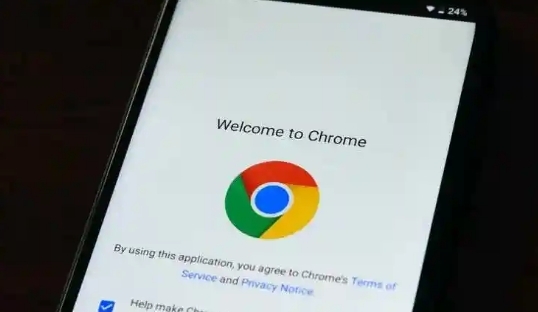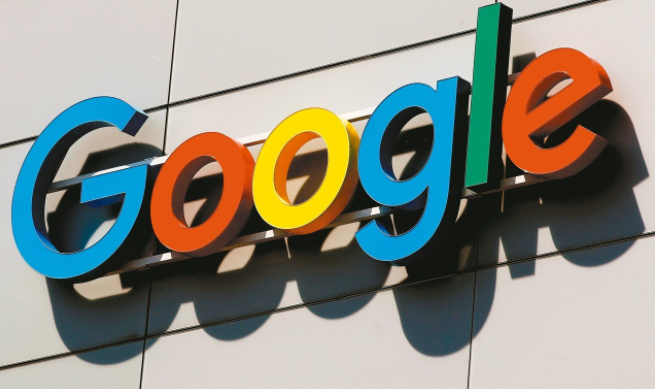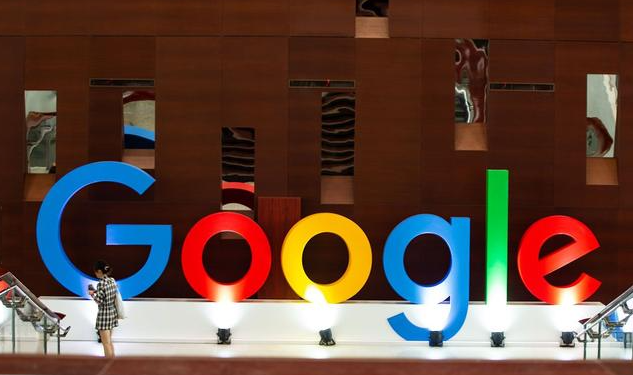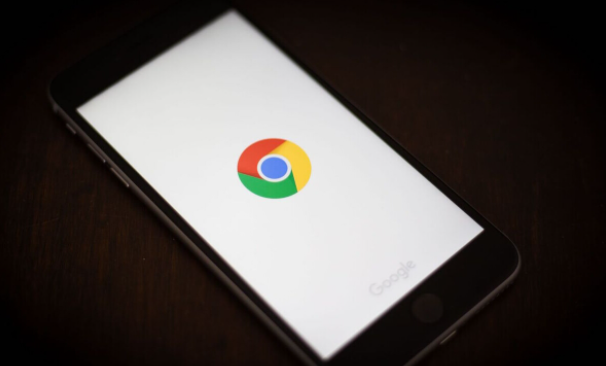如何通过谷歌浏览器设置网站通知提醒
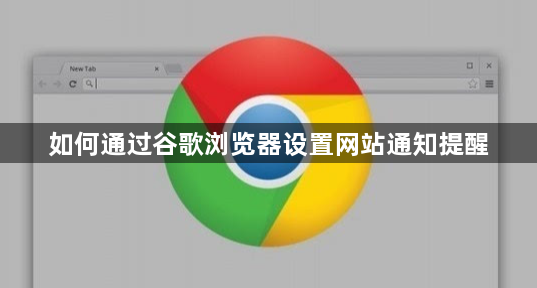
1. 允许或阻止网站发送通知
- 当网站首次请求发送通知时,Chrome会弹出提示窗口,选择“允许”或“阻止”。若误选“阻止”,可在设置中手动修改。
- 在Chrome设置→“隐私和安全”→“站点设置”中,点击“通知”选项,搜索目标网站域名(如`example.com`),切换开关为“允许”或“禁止”。
2. 管理已授权的通知权限
- 在Chrome设置→“隐私和安全”→“站点设置”→“通知”页面,查看所有已允许或阻止的网站列表。
- 点击网站条目右侧的垃圾桶图标,可彻底删除该网站的权限记录,强制其下次重新请求授权。
3. 关闭所有网站的通知功能
- 在Chrome设置→“隐私和安全”→“站点设置”→“通知”页面,将“默认行为”设为“阻止(推荐)”,完全禁用所有网站的通知请求。
- 若需临时开启,可在此页面切换为“允许”,或按`Ctrl+Shift+N`(Windows)/`Cmd+Shift+N`(Mac)使用无痕窗口单独测试。
4. 清除缓存的通知权限数据
- 在Chrome地址栏输入`chrome://settings/clear/`,打开隐私清理页面,勾选“Cookie及其他网站数据”和“Cached images”,点击“清除数据”,重置网站权限状态。
- 注意:此操作会同时清除其他网站的Cookie和缓存,建议仅在需要重置权限时使用。
5. 使用开发者工具调试通知
- 按`F12`打开开发者工具,切换到“Console”标签页,手动输入命令`Notification.requestPermission()`,模拟网站请求通知权限的过程。
- 在“Application”标签页的“Manifest”视图中,检查网站是否配置了通知相关的脚本(如`pushNotification`字段)。